Chromebookに最適なVPNを決定することは、最初のように多くの挑戦。数百のプロバイダーがあなたのお金のための最高のサービスとして競合する主張をする洪水の市場で、私たちはあなたが小麦を殻から分離し、あなたがChromebookに適切なVPNをインストールするのを手伝います。

Googleは最初にChromebookを導入しました2011.低電力、低価格のノートパソコンは、オペレーティングシステムとしてChrome OSのバージョンを実行し、Chromeブラウザーに似たコンピューティング環境を提供します。 Chromebookで行うほとんどすべての作業はクラウドで行われます。ドキュメント、ストレージ、音楽、ビデオはすべてオンラインで保存されるため、ラップトップは可能な限り軽量で最小限に抑えられます。
使いやすいインターフェイスと使いやすいインターフェイス特に学生や旅行者の間で、Chromebookは非常に人気がありました。ただし、オンラインサービスに大きく依存しているため、プライバシーコミュニティでいくつかの眉をひそめました。インターネット接続を介してすべてのデータを共有すると、深刻な情報漏洩が発生する可能性があります。 Chromebookでの非常に重要な作業はオンラインで行われるため、起動するたびに仮想プライベートネットワークを使用することが非常に重要です。
30日間無料のVPNを取得する方法
たとえば、旅行中に短時間VPNが必要な場合は、トップランクのVPNを無料で入手できます。 ExpressVPNには30日間の返金保証が含まれています。 サブスクリプションの料金を支払う必要がありますが、それは事実ですが、 30日間のフルアクセス、その後全額払い戻しのためにキャンセルする。質問なしのキャンセルポリシーは、その名の通りです。
ChromebookでVPNを使用する利点
仮想プライベートネットワークは非常に重要ですオンラインプライバシーを回復するためのステップ。 VPNは、接続を暗号化および匿名化するツールです。インターネットへのプライベートトンネルのようなものだと考えてください。通常、ラップトップはローカルサービスプロバイダーを通じて暗号化されていないデータを送信します。この生の情報は、ハッカーによって表示または保存され、ISPによって合法的に販売されることもあります。接続中に行うすべての操作には、現在地を指すIPアドレスがタグ付けされます。 YouTubeのビデオを見ているような単純な行為でさえ、あなたのアイデンティティの一部を漏らします。
VPNは暗号化してプライバシーを回復しますChromebookを離れるすべてのもの。サーバーを介して生データを送信する代わりに、スクランブルされた情報のみを送信します。暗号化されたデータの内容は誰も見ることができません。つまり、ユーザーが行ったリクエストや送信したドキュメントは非公開のままです。その上で、VPNは、ローカルIPアドレスを、現在地に関連付けられていない新しいものと分離します。暗号化されたデータと新しいIPアドレスは、すべてが単一のサービスから得られる非常に多くの安全性とプライバシーに相当します。
VPNの利点には次のものがあります。
- 監視と追跡を停止する –一部の国では、ISPには次の法的権利があります。すべての許可なしに、サードパーティとデータを追跡および共有します。政府は、個人のプライバシーを危険にさらす大規模な監視活動にも関与しています。 VPNが適切に配置されていれば、データは何であれあなたのもののままです。
- 旅行中にモバイルデバイスを保護する –スマートフォン、ラップトップ、タブレット、およびChromebookはどこにでも行きます。また、大量の個人情報を持ち、定期的に公衆Wi-Fiネットワークに接続します。ホットスポットが開いていると、誰が見ているかわからなくなります。 Wi-Fiを提供しているISPでさえも信頼できません。モバイルデバイスでVPNを使用すると、データの送信先や取得先に関係なく、データの安全性を確保できます。
- 他の国のNetflixを見る – Netflix、Huluなどのビデオストリーミングサービス、YouTube、BBC iPlayer、およびHBO Goでは、さまざまな国で利用できる番組や映画を制限しています。 VPNを使用すると、仮想ロケーションを即座に変更できます。お住まいの国では利用できないために動画を視聴できない場合は、別のサーバーに切り替えてリロードし、ストリーミングを開始してください。
- ブロックされたコンテンツにアクセスする – VPNは、アクセスに関しては驚異的に機能しますブロックまたは検閲されたウェブサイト。たとえば、職場や学校でFacebookやWikipediaが許可されていない場合は、VPNを有効にするとアクセスできます。中国やトルコなどの厳しいオンライン規制のある国に住んでいる、または旅行している場合、ウェブの大部分を使用できないことがわかります。繰り返しますが、VPNを使用すると、インスタントアクセスが許可されます。
関連する読書: ExpressVPNは中国で機能しますか?はい。これを読む。
Chromebookに最適なVPNを選択する
適切な仮想プライベートネットワークを選択すると、難しいプロセス。 VPNサービスを提供している市場には数え切れないほどの企業があり、それぞれが最速のプライバシーと究極のプライバシーを約束しています。特に暗号化の強度やサーバーの配布などの詳細なことを理解する場合、すべての機能を比較するのは簡単です。
Chromebookに最適なVPNは、軽量で使いやすく、最も重要なのはプライベートです。以下の基準を使用して、リストを絞り込み、適切なものを選択してください。
- 適合 –すべてのVPNがChromebookをサポートしているわけではありません。 珍しいオペレーティングシステムはLinuxに基づいていますが、その設計は根本的に異なっているため、Linuxバージョンをダウンロードしてサーフィンを開始することはできません。選択したVPNが、Chrome OS、または少なくともL2TP / IPsecプロトコルをサポートしていることを明確に示していることを確認してください(以下を参照)。以下の機能付きVPNは、Chromebook専用のカスタムソフトウェアを提供します。
- ロギング –ロギングポリシーにより、VPNのプライバシーへの取り組みは次のとおりです。 VPNを介して送信するデータは、理論的には無期限に保存することができ、政府や第三者がアクセスを要求できるようにします。ただし、VPNがログを保持しない場合、共有するデータはありません。優れたゼロロギングポリシーは、VPNが持つべき主要な機能の1つであり、VPNを促進することを恥じてはいけません。
- 速度 – VPNは、ほとんどのローカルより少し遅い傾向がありますインターネット接続。暗号化により、送信する各パケットに20〜50%のデータが追加されます。つまり、転送するファイルは通常よりもはるかに大きくなります。それに加えて、データはVPNのサーバーに移動する必要があります。VPNのサーバーは世界中に配置できます。最適なVPNは、これらの速度の問題を考慮し、損失を相殺するために機能します。
- ブロックされたファイルの種類 –多少隠されているが非常に重要VPNを選択する際の要因は、トラフィックを監視するかどうかです。一部のVPNは、P2Pのダウンロードとトレントファイルを明確にブロックし、大量のファイルリソースへのアクセスを遮断します。 Chromebookにはいくつかの制限がありますが、Chrome OSは標準のオペレーティングシステムでダウンロードできるほぼすべての種類のファイルをダウンロードして使用できます。 VPNがダウンロードできるものを制限していないことを確認してください。
1. ExpressVPN
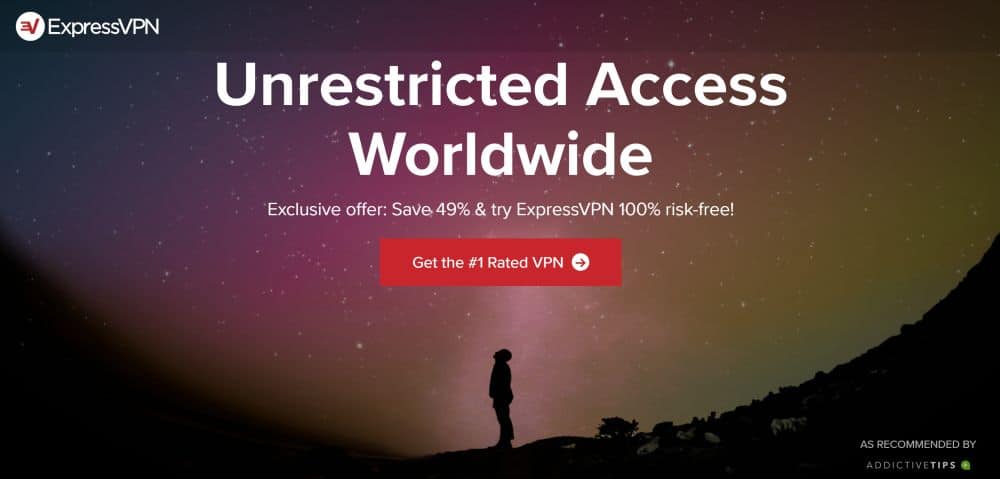
最高の速度が必要な場合、ExpressVPNあなたが行く最初の場所でなければなりません。 ExpressVPNは、94か国で3000を超えるサーバーの大規模なネットワークを運用しているため、常に信頼できる接続を見つけることができます。これらはすべて、最高レベルの速度テスト結果、無制限の帯域幅、およびP2Pまたはトレントファイルに対する制限なしに裏付けられています。 ExpressVPNはトラフィックログも保持しません。これは、ユーザーデータの漏洩の最大の弱点の1つです。
ExpressVPNは、Chrome拡張機能。このアドオンは非常に使いやすく、より高速なサーバーへの切り替えなど、VPNのすべての基本機能にアクセスできます。さらに強力なセキュリティのために、キルスイッチとDNSリーク保護も付属しています。 ExpressVPNにサインアップすると、ブラウザに拡張機能を追加し、シンプルで軽量なプラグインでデバイス全体を保護できます。
ExpressVPNの全レビューをご覧ください。
- Netflix、iPlayer、Hulu、Amazon Primeのブロック解除
- 超高速サーバー
- 政府レベルのAES-256暗号化
- 個人情報ログは保持されません
- 素晴らしいサポート(24時間年中無休のチャット)。
- 月々のユーザーにとっては高コスト。
2. NordVPN
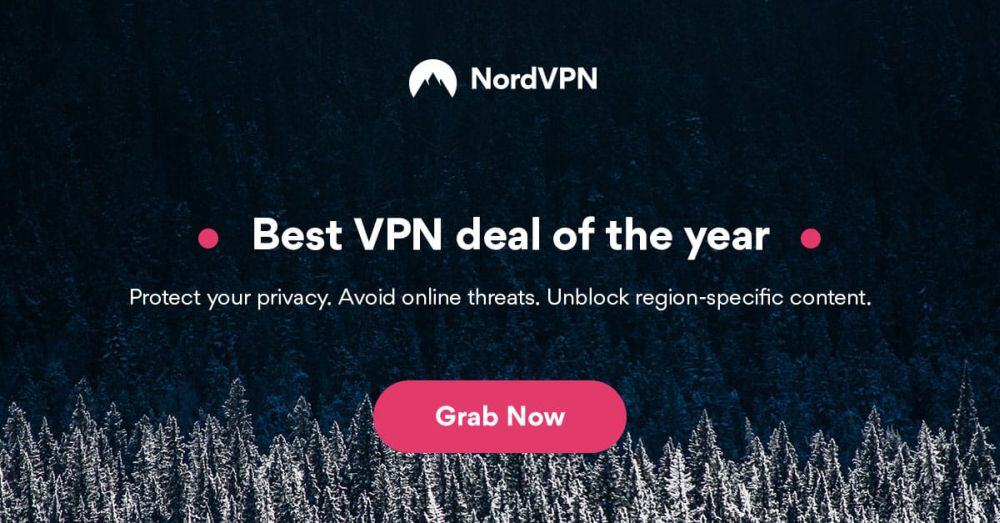
NordVPNは極端なバランスを提供しますプライバシーと高速。同社は、一部のサーバーで二重暗号化を提供し、重要なデータを2048ビットSSL暗号化でラップし、ビジネスで最も徹底したゼロロギングポリシーの1つですべてをバックアップします。 NordVPNでは、59か国で5,000を超えるサーバーを選択でき、帯域幅に制限がなく、トラフィックやファイルの種類の制限がないため、速度が問題になることはありません。
NordVPNはChrome拡張機能を直接提供していませんVPNサービスにアクセスします。ただし、L2TPを使用してChromebook内でプライベートネットワーク接続を設定できます(以下を参照)。これにより、IPsecと非ローカルIPアドレスを介して暗号化が行われ、NordVPNの独自のプライバシーと速度の機能を活用しながら、VPNのほぼすべての利点を得ることができます。
NordVPNの全レビューをご覧ください。
- 特別オファー:3年プラン(75%オフ-以下のリンク)
- 高速で安定した接続
- Tor over VPN、ダブルVPN
- 「ダブル」データ保護
- 24時間年中無休のチャットサポート。
- 自動サーバー選択は信頼できない場合があります
- アプリで市区町村を指定できません。
3. PureVPN

PureVPNを使用することには多くの利点があります。 このサービスは、141か国に750を超えるサーバーを展開する自己管理VPNネットワークです。サードパーティは会社の活動に関与していないため、PureVPNは信頼できるゼロロギングポリシー、256ビット暗号化、ISPパケットインスペクションの回避策、およびオンラインを安全に保つために設計された追加のプライバシー機能を提供できます。
PureVPNは、拡張機能であり、最も充実した機能を持つVPNアドオンかもしれません。サーバースイッチングやIP隠蔽など、すべての基本機能があります。また、VPNが通常提供しない3つの機能である広告ブロッカー、トラッカーブロッカー、およびマルウェアからの保護にもアクセスできます。 Chromebookで安全性とセキュリティを確保するオールインワンの方法を探しているなら、PureVPNは最高の1つです。
PureVPNの全レビューをご覧ください。
無料のVPNに関する注意
無料のVPNをインストールする大きな誘惑がありますChromebookのサービス。拡張マーケットプレイスには、超高速から無制限のデータ、世界中のビデオコンテンツへのアクセスまで、あらゆるものを約束する無料のプロバイダーがたくさんあります。無料のVPNを使用すると、これらの利点の一部を享受できますが、気付いていない可能性のあるトレードオフがいくつかあります。
無料のVPNは、有料のVPNと同様にビジネスです。 サーバーネットワークを維持したり、従業員に給料を支払ったりするためには、収入源が必要です。お金は顧客からのものではないため、無料のVPNは別の収入源を探す必要があります。これを行う最も一般的な方法は、ユーザーデータのログと販売です。あなたの情報は無料のVPNで手に入れられていると思うかもしれませんが、実際には個人情報から利益を得ています。
優れた有料VPNサービスは高価ではありません。 無料のVPNには匹敵できない機能があり、機密の閲覧情報を裏切らないという追加のボーナスがあります。実施するのは非常に低い投資ですが、特にChromebookを定期的に使用している場合は特に価値があります。
興味深い読み物: Minecraftはオンラインの学校でブロック解除されました。その方法を次に示します。
Chrome拡張機能はChromebook全体を保護しますか?
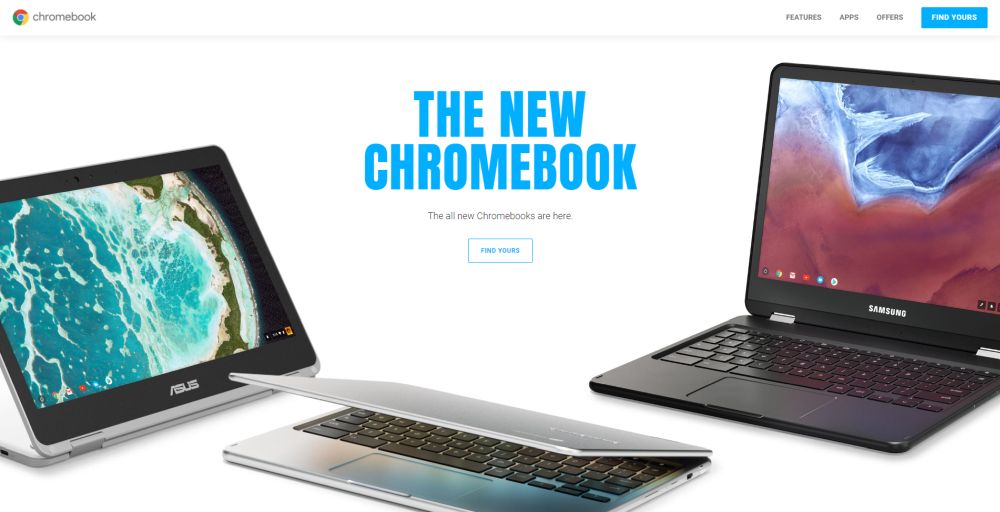
通常、ブラウザ拡張機能をインストールするVPNへのアクセスには1つの大きな注意事項があります。接続全体を保護するわけではありません。 Dropbox、torrentクライアント、インスタントメッセンジャーなど、ブラウザーの外部にあるものはすべて、ローカルのインターネットサービスプロバイダーに直接リンクします。 VPNにアクセスするには、すべてのソフトウェアを使用することをお勧めします。ただし、Chromebookでは、状況は少し異なります。
Chromeオペレーティングシステムのユニークなおかげで設計上、Chromebookのすべては技術的にはブラウザーを通過します。つまり、Chrome拡張機能を使用すると、ブラウザ以外のプログラムが漏れる心配をせずに、インターネット接続全体を保護できます。 VPNがChrome拡張機能を提供している場合、Chromebookに完全なアプリをインストールするのと基本的に同じです。
L2TP / IPsecを備えたChromebookのVPN
すべてのVPNプロバイダーがChromeを提供しているわけではありませんが拡張機能の多くは、設定ページからプライベート接続を設定し、そこから接続できるようにします。これは、L2TP(レイヤー2トンネリングプロトコル)と呼ばれるトンネリングプロトコルを使用して行われます。これは、通常、IPsec(インターネットプロトコルセキュリティ)暗号化と組み合わせて、接続を安全に保ちます。ありがたいことに、プロトコルを使用するためにプロトコルについて何も知る必要はなく、設定メニューのいくつかのオプションを変更するのと同じくらい簡単にセットアップできます。
提供していないいくつかの注目すべきVPNプロバイダーChrome拡張機能ですが、L2TP / IPsecを介して接続できるのは、NordVPN、StrongVPN、およびVyprVPNです。 3つすべてが、信じられないほどの速度、壮大なプライバシーポリシー、およびオンラインでの安全性を維持するのに役立つ多数の機能を提供します。
L2TP / IPsecを使用してChromebookでVPNをセットアップする方法:
- 画面の右下隅にあるユーザー名アイコンをクリックします。
- 「設定」をクリックします
- 「インターネット接続」までスクロールします
- [接続を追加]をクリックしてから[プライベートネットワークを追加…]をクリックします
- 表示されるウィンドウで、VPNプロバイダーの詳細を入力します。サーバーのホスト名、プロバイダーの種類、事前共有キーなどのサポートページを確認してください。
- [IDとパスワードを保存]をクリックし、[接続]をクリックします
- [設定]ページに戻り、[プライベートネットワーク]をクリックします
- 作成したVPN接続を選択します。
- 表示されるウィンドウで、「このネットワークに自動的に接続する」オプションがチェックされていることを確認します。これにより、オンライン接続時に常にVPNを使用できます。
- ウィンドウを閉じて、設定ページを終了します。
Chromebookを保護する方法に関するヒント
オンラインプライバシーは、VPNを実行するだけではありませんデバイスをウィルススキャンすることもあります。私たちは、オンラインに接続するたびに個人データを提供しています。ビデオを見たり、電子メールをチェックしたり、買い物をしたり、単にランダムにウェブを閲覧したりすることで、すべて外部のサーバーと情報を共有し、プライバシーを危険にさらす可能性があります。 VPNは、ビジネスからbusiness索好きな目を離すのに最適な方法ですが、Chromebookをロックダウンするために実行できる他の手順があります。
Essential Privacy Add-onsをインストールする
Chromebookはウェブブラウジングのみを使用するためインターネットにアクセスする技術、プライバシーアドオンのインストールには、いくつかの驚くべき利点があります。これは、パブリックネットワーク上にいて、少しプライバシーが必要な場合に特に便利です。以下の拡張機能は、VPNの有無にかかわらず使用できます。
- HTTPS Everywhere – Electronic Frontier Foundation(EFF)によって作成された拡張機能で、GoogleのすべてのChromebook関連サービスを含む、安全な(HTTPS)接続の使用を複数のWebサイトに強制します。
- プライバシーアナグマ– EFFが作成した別のアドオン。これは、侵襲的な広告をブロックし、トラッカーをスパイし、ブラウザーのフィンガープリントを阻止するのに役立ちます。すべてウェブサイトのレイアウトを壊すことはありません。
- uBlock Origin –ポップアップやその他の侵襲的なコンテンツからブラウザを解放する効率的な広告ブロックプラグイン。無料でオープンソース。
あなたを追跡しない検索エンジンに切り替える
Googleは私たちが行うすべてを追跡することで有名ですオンライン。 ChromebookはGoogleのサービスを使用しているため、Chromebookを完全に把握することはできません。デフォルトの検索エンジンを、情報を追跡または記録しないDuckDuckGoに変更すると、プライバシーを少し取り戻すことができます。
- Chromeメニューを開き、[設定]に移動します
- [検索エンジンの管理…]を選択します
- [その他の検索エンジン]エリアで、次の情報を入力します。
- 新しい検索エンジンを追加:DuckDuckGo
- キーワード:duckduckgo.com
- [完了]をクリックして、[検索エンジンの管理…]ページに戻ります。
- DuckDuckGoエントリの上にマウスを置きます。
- 「デフォルトにする」を選択し、「完了」をクリックします。
- アドレスバーで行う検索は、デフォルトでDuckDuckGoになります。
フォーム入力とChrome同期を無効にする
Chromeを自動的に使用すると便利な場合がありますフォームに名前と住所を入力しますが、Chromebookが盗まれたり、侵害された場合、泥棒はすべての詳細にすぐにアクセスできます。自動フォーム入力を無効にして安全を確保し、その間はChrome同期をオフにして、情報がデバイスから出ないようにします。
- 画面の右下隅にあるユーザー名アイコンをクリックします。
- 「設定」をクリックします
- 設定ページの上部で、次のオプションをオフにします。
- 自動入力を有効にして、ワンクリックでWebフォームに入力します
- Webパスワードの保存を申し出ます
- 「詳細設定」ボタンをクリックします。
- プルダウンメニューから[同期対象を選択]を選択します
- すべてのボックスをオフにして、[OK]をクリックします。
Chromebookで同期データを暗号化する方法
すべてのログイン、すべてのパスワード、すべてのブックマークChromebookでの作成はGoogleのサーバーと同期されます。これは1か所に集中した信じられないほどの量の情報であり、プライバシーの大規模な侵害につながる可能性があります。データが侵害されないようにするには、上記の同期機能を無効にするか、Chromebookの設定で暗号化オプションを有効にします。
- 画面の右下隅にあるユーザー名アイコンをクリックします。
- 「設定」をクリックします
- 「詳細設定」ボタンをクリックします。
- 「同期したすべてのデータを独自の同期パスフレーズで暗号化する」の横にあるラジオボタンをクリックします
- Chrome Syncに強力なパスワードを設定します。
- [OK]をクリックして変更を保存します。
Chromebookのプライバシー設定を調整する
Chromebookはデフォルトで多くの情報を共有しています。 Googleはこれを行うことでエクスペリエンスを少しスムーズにしますが、オンラインで保存するデータ量は危険な場合があります。以下の手順に従って、Chromebookのプライバシー設定の一部をよりセキュリティ重視の状態に切り替えます。
- 画面の右下隅にあるユーザー名アイコンをクリックします。
- 「設定」をクリックします
- プライバシーセクションまでスクロールします。
- 以下のオプションを確認してください。
- あなたとあなたのデバイスを危険なサイトから守る
- 閲覧トラフィックとともに「追跡しない」リクエストを送信します
- 次のオプションをすべてオフにします。
- Webサービスを使用して、ナビゲーションエラーの解決を支援する
- 予測サービスを使用して検索を完了します...」
- リソースをプリフェッチしてページをより迅速にロードする
- 起こりうるセキュリティインシデントの詳細を自動的に報告する
- Webサービスを使用して、スペルミスの解決を支援する
- 使用統計とクラッシュレポートを自動的にGoogleに送信する
- 「OK Google」を有効にして音声検索を開始します
- 「コンテンツ設定…」ボタンまでスクロールしてクリックします。
- [Cookie]で、[ブラウザを終了するまでローカルデータのみを保持する]と[サードパーティのCookieとサイトデータをブロックする]の両方をチェックします
- [場所]で[サイトに物理的な場所の追跡を許可しない]チェックボックスをオンにします
- [保護されたコンテンツ]で[保護されたコンテンツの識別子を許可する]のチェックを外します
- [完了]ボタンをクリックして、設定ウィンドウを閉じます。
30日間無料のVPNを取得する方法
たとえば、旅行中に短時間VPNが必要な場合は、トップランクのVPNを無料で入手できます。 ExpressVPNには30日間の返金保証が含まれています。 サブスクリプションの料金を支払う必要がありますが、それは事実ですが、 30日間のフルアクセス、その後全額払い戻しのためにキャンセルする。質問なしのキャンセルポリシーは、その名の通りです。












コメント